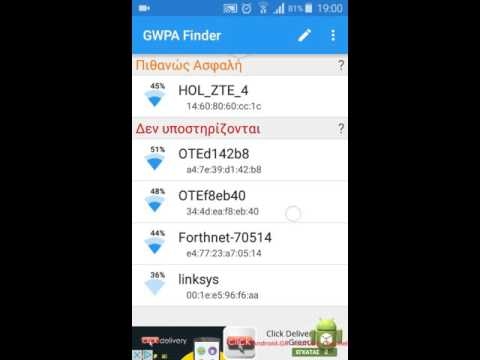Η επαναδιαμόρφωση ενός δρομολογητή είναι όταν αλλάζουμε ορισμένες παραμέτρους του δρομολογητή ώστε να λειτουργούν σε διαφορετικές συνθήκες, με διαφορετικό πάροχο Διαδικτύου, συσκευές ή όταν υπάρχει ανάγκη να ρυθμίσετε ξανά το δρομολογητή. Δηλαδή, διαγράψτε εντελώς τις παλιές παραμέτρους και ορίστε τις νέες ρυθμίσεις - "configigure from scratch". Για παράδειγμα, μετά την αγορά ενός δρομολογητή από τα χέρια σας, ο οποίος έχει ήδη διαμορφωθεί και χρησιμοποιηθεί από άλλον χρήστη και πιθανότατα με άλλον πάροχο.
Ενδέχεται να χρειαστεί αναδιαμόρφωση του δρομολογητή σε αρκετές περιπτώσεις:
- Επαναδιαμόρφωση σε άλλον πάροχο - όταν αλλάξαμε τον πάροχο Διαδικτύου ή θέλουμε να συνδέσουμε έναν δρομολογητή που έχει ήδη διαμορφωθεί και χρησιμοποιηθεί αλλού.
- Σε άλλο κανάλι ή άλλη συχνότητα - μιλάμε είτε για αλλαγή του καναλιού δικτύου Wi-Fi είτε για αλλαγή της συχνότητας (2,4 GHz και 5 GHz). Θα σας πω για αυτό με περισσότερες λεπτομέρειες - διαβάστε το άρθρο μέχρι το τέλος.
- Για άλλους λόγους: ξεχάσατε τον κωδικό πρόσβασης, αποκλείσατε κάποια συσκευή, ενεργοποιήσατε / απενεργοποιήστε κάτι και τώρα ο δρομολογητής δεν λειτουργεί όπως θα έπρεπε, μετά την ενημέρωση του υλικολογισμικού κ.λπ. Σε όλες αυτές τις περιπτώσεις, πρέπει να εκτελέσετε μια πλήρη επαναφορά των παραμέτρων στις εργοστασιακές ρυθμίσεις (Επαναφορά) και επαναρύθμιση.
Συμβουλή: εάν έχετε έναν μεταχειρισμένο δρομολογητή που είχε ρυθμιστεί από άλλο χρήστη πριν από εσάς, προτείνω να εκτελέσετε μια πλήρη επαναφορά πριν από την αναδιάρθρωση και μόνο μετά από αυτό ορίστε τις απαραίτητες παραμέτρους Δεν γνωρίζουμε ποιος άλλαξε τις ρυθμίσεις εκεί. Καλύτερα να τα καθαρίσετε εντελώς και να ρυθμίσετε τη συσκευή σας σαν καινούργια. Δείτε τη λύση στην τελευταία ενότητα αυτού του άρθρου.
Ας δούμε και τις τρεις αυτές περιπτώσεις με περισσότερες λεπτομέρειες και με πραγματικά παραδείγματα. Με φωτογραφίες, στιγμιότυπα οθόνης - ό, τι θέλετε.
Σε άλλο πάροχο
Εάν είχατε ήδη εγκαταστήσει έναν δρομολογητή και μόλις αλλάξατε τον παροχέα σας (οι ειδικοί έβαλαν ένα άλλο καλώδιο στο σπίτι ή σας άλλαξαν σε ένα υπάρχον καλώδιο), τότε αυτοί οι ίδιοι ειδικοί, κατά κανόνα, συνδέουν αμέσως το Διαδίκτυο με το δρομολογητή και διαμορφώστε το μόνοι τους. Αλλά αν για κάποιο λόγο έπρεπε να ρυθμίσετε εκ νέου τον δρομολογητή μόνοι σας, τότε δεν είναι απαραίτητο να κάνετε επαναφορά, να αλλάξετε το όνομα του δικτύου Wi-Fi, τον κωδικό πρόσβασης κ.λπ. Αρκεί να μεταβείτε στις ρυθμίσεις του δρομολογητή, στην ενότητα με τις ρυθμίσεις σύνδεσης στο Internet και να αλλάξετε τις παραμέτρους σύνδεσης για το νέο Internet -προμηθευτής.
Σπουδαίος! Για να ρυθμίσετε σωστά τα πράγματα, πρέπει να έχετε τις πληροφορίες που πρέπει να ρυθμίσετε. Πρέπει να γνωρίζετε τι τύπο σύνδεσης χρησιμοποιεί ο νέος πάροχος και αν συνδέεται με διεύθυνση MAC (αυτό είναι σπάνιο, αλλά συμβαίνει). Αυτές οι πληροφορίες πρέπει να περιλαμβάνονται στη συμφωνία σύνδεσης στο Διαδίκτυο. Ή στον ιστότοπο του παρόχου. Σε κάθε περίπτωση, μπορείτε πάντα να καλέσετε την υποστήριξη.
Το κάνουμε αυτό:
- Πηγαίνουμε στις ρυθμίσεις του δρομολογητή σύμφωνα με αυτήν την οδηγία.
- Μεταβείτε στην ενότητα με παραμέτρους σύνδεσης στο Διαδίκτυο. Ονομάζεται συνήθως "Διαδίκτυο" (Διαδίκτυο) ή "WAN".
- Στη συνέχεια, επιλέγουμε τον τύπο σύνδεσης που χρησιμοποιεί ο πάροχός μας και ορίζουμε τις παραμέτρους (εάν είναι απαραίτητο). Για το "Dynamic IP (DHCP)" δεν χρειάζεται να διαμορφώσετε τίποτα επιπλέον (επιλέξτε το και αποθηκεύστε τις ρυθμίσεις). Για το PPPoE, πρέπει να δηλώσετε ένα όνομα χρήστη και έναν κωδικό πρόσβασης. Και για PPTP και L2TP - όνομα χρήστη, κωδικό πρόσβασης και διεύθυνση διακομιστή. Όλες αυτές οι παράμετροι παρέχονται από τον πάροχο. Για παράδειγμα, δρομολογητής TP-Link:
 Σε TP-Link με παλιά διεπαφή ιστού.
Σε TP-Link με παλιά διεπαφή ιστού. Αναδιαμόρφωση του δρομολογητή ASUS:
Αναδιαμόρφωση του δρομολογητή ASUS: Αναδιαμόρφωση του ZyXEL:
Αναδιαμόρφωση του ZyXEL: Αναδιαμόρφωση ενός δρομολογητή D-Link:
Αναδιαμόρφωση ενός δρομολογητή D-Link:
- Εάν έχετε διαφορετικό δρομολογητή ή η διεπαφή ιστού του φαίνεται διαφορετική, αναζητήστε οδηγίες ειδικά για το μοντέλο σας. Μπορείτε να χρησιμοποιήσετε την αναζήτηση στον ιστότοπό μας (γραμμή αναζήτησης στην επάνω δεξιά γωνία).
Το κύριο καθήκον είναι να καθορίσετε σωστά τις απαραίτητες παραμέτρους στις ρυθμίσεις του δρομολογητή έτσι ώστε ο δρομολογητής να μπορεί να συνδεθεί σε έναν νέο πάροχο. Εάν δεν συνδεθεί, δεν θα διανείμει το Διαδίκτυο σε άλλες συσκευές.
Εάν δεν μπορείτε να το διαμορφώσετε, τότε είναι σημαντικό να θυμάστε ότι το πρόβλημα δεν είναι πάντα στο δρομολογητή ή στις ρυθμίσεις. Ως εκ τούτου, συνιστάται να ελέγξετε εάν το Διαδίκτυο λειτουργεί όταν συνδέεται απευθείας με έναν υπολογιστή. Μη διστάσετε να καλέσετε την ομάδα υποστήριξης του παρόχου διαδικτύου.
Σε άλλο κανάλι ή συχνότητα
Όλα είναι απλά εδώ. Εάν θέλετε να αλλάξετε το κανάλι του δικτύου Wi-Fi, τότε ακολουθεί μια αναλυτική οδηγία - Πώς να βρείτε ένα δωρεάν κανάλι Wi-Fi και να αλλάξετε το κανάλι στο δρομολογητή;
Αν μιλάμε για επανασύνδεση στα 2,4 GHz ή 5 GHz, τότε δεν καταλαβαίνω τι θέλετε να κάνετε σε αυτήν την περίπτωση. Εάν έχετε δρομολογητή μίας ζώνης που δεν υποστηρίζει 5 GHz, τότε δεν μπορεί να προστεθεί ή να ρυθμιστεί. Πρέπει να αλλάξετε το δρομολογητή σας. Εάν ο δρομολογητής είναι διπλής ζώνης, υπάρχει υποστήριξη για 2,4 GHz και 5 GHz, τότε μπορείτε να διαμορφώσετε ένα δίκτυο Wi-Fi σε κάθε μία από τις ζώνες στη διεπαφή ιστού του δρομολογητή, στην κατάλληλη ενότητα.
Για παράδειγμα, ένας δρομολογητής διπλής ζώνης TP-Link:

Αλλάξτε ξεχωριστά τις ρυθμίσεις (όνομα, κωδικός πρόσβασης) για κάθε εύρος.
Ίσως κατάλαβα κάτι. Εάν κάτι - προσθέστε ή διορθώστε με στα σχόλια.
Πλήρης αναδιαμόρφωση του δρομολογητή
Αυτό συμβαίνει όταν κάνουμε αρχικά μια επαναφορά εργοστασιακών ρυθμίσεων του δρομολογητή και, στη συνέχεια, διαμορφώσουμε το δρομολογητή ως νέο. Αυτή είναι η μέθοδος που προτείνω να χρησιμοποιείτε όταν έχετε έναν δρομολογητή που έχει ήδη ρυθμιστεί από κάποιον άλλο.
Αυτό γίνεται σε δύο βήματα:
- Πρώτα, επαναφέρετε τις ρυθμίσεις. Πρέπει να βρείτε ένα κουμπί στο δρομολογητή "Επαναφορά" ("RST", "Επαναφορά", "Προεπιλογή"), πατήστε το και κρατήστε πατημένο για 10-15 δευτερόλεπτα. Η συσκευή πρέπει να είναι ενεργοποιημένη. Συνήθως αυτό το κουμπί εισέρχεται στο σώμα (προστατεύεται από τυχαίες πιέσεις) ή συνδυάζεται με άλλες λειτουργίες. Για παράδειγμα, με ενεργοποίηση WPS ή Wi-Fi εκτός λειτουργίας.
 Ακολουθούν πιο λεπτομερείς οδηγίες σχετικά με τον τρόπο επαναφοράς των ρυθμίσεων σε δρομολογητές από: TP-Link, ASUS, D-Link.
Ακολουθούν πιο λεπτομερείς οδηγίες σχετικά με τον τρόπο επαναφοράς των ρυθμίσεων σε δρομολογητές από: TP-Link, ASUS, D-Link. - Μετά την επαναφορά των εργοστασιακών ρυθμίσεων, κάνουμε μια αναδιάρθρωση. Δηλαδή, διαμορφώνουμε το δρομολογητή για τον παροχέα μας. Ορίζουμε τις ρυθμίσεις δικτύου Wi-Fi. Αλλάξτε τον κωδικό πρόσβασης διαχειριστή. Είναι καλύτερο να το κάνετε σύμφωνα με τις οδηγίες που περιλαμβάνονται στο δρομολογητή ή σύμφωνα με τις οδηγίες που έχουν γραφτεί ειδικά για το μοντέλο σας. Έχουμε πολλές λεπτομερείς οδηγίες για διαφορετικούς δρομολογητές στον ιστότοπό μας. Μπορείτε να τα βρείτε μέσω της αναζήτησης ιστότοπου.
 Εάν δεν το βρείτε μαζί μας, δείτε άλλους ιστότοπους (μέσω Google, Yandex). Ή δείτε τις καθολικές οδηγίες: πώς να συνδέσετε και να διαμορφώσετε έναν δρομολογητή Wi-Fi; Οδηγίες βήμα προς βήμα για όλα τα μοντέλα.
Εάν δεν το βρείτε μαζί μας, δείτε άλλους ιστότοπους (μέσω Google, Yandex). Ή δείτε τις καθολικές οδηγίες: πώς να συνδέσετε και να διαμορφώσετε έναν δρομολογητή Wi-Fi; Οδηγίες βήμα προς βήμα για όλα τα μοντέλα.
Μπορείτε πάντα να μου γράφετε στα σχόλια και να υποβάλλετε την ερώτησή σας σχετικά με το θέμα αυτού του άρθρου. Απλά μην ξεχάσετε να υποδείξετε το μοντέλο του δρομολογητή σας και να περιγράψετε λεπτομερώς το ίδιο το πρόβλημα.

 Σε TP-Link με παλιά διεπαφή ιστού.
Σε TP-Link με παλιά διεπαφή ιστού. Αναδιαμόρφωση του δρομολογητή ASUS:
Αναδιαμόρφωση του δρομολογητή ASUS: Αναδιαμόρφωση του ZyXEL:
Αναδιαμόρφωση του ZyXEL: Αναδιαμόρφωση ενός δρομολογητή D-Link:
Αναδιαμόρφωση ενός δρομολογητή D-Link:
 Ακολουθούν πιο λεπτομερείς οδηγίες σχετικά με τον τρόπο επαναφοράς των ρυθμίσεων σε δρομολογητές από: TP-Link, ASUS, D-Link.
Ακολουθούν πιο λεπτομερείς οδηγίες σχετικά με τον τρόπο επαναφοράς των ρυθμίσεων σε δρομολογητές από: TP-Link, ASUS, D-Link. Εάν δεν το βρείτε μαζί μας, δείτε άλλους ιστότοπους (μέσω Google, Yandex). Ή δείτε τις καθολικές οδηγίες: πώς να συνδέσετε και να διαμορφώσετε έναν δρομολογητή Wi-Fi; Οδηγίες βήμα προς βήμα για όλα τα μοντέλα.
Εάν δεν το βρείτε μαζί μας, δείτε άλλους ιστότοπους (μέσω Google, Yandex). Ή δείτε τις καθολικές οδηγίες: πώς να συνδέσετε και να διαμορφώσετε έναν δρομολογητή Wi-Fi; Οδηγίες βήμα προς βήμα για όλα τα μοντέλα.